Halo teman teman. Kami baru-baru ini memberi tahu Anda tentang Navidrome, dan ini adalah keajaiban yang memungkinkan kami untuk menyebarkan platform streaming pribadi kami yang mirip dengan Spotify. Navidrome memiliki dukungan yang sangat baik untuk Linux sehingga kami bahkan dapat menginstalnya melalui Docker. Itulah tujuan dari posting kami, untuk membantu Anda menginstal Navidrome menggunakan Docker.
Instal Docker di Linux
Hal pertama yang harus kita lakukan adalah menginstal Docker di sistem kita. Untuk ini, kami memiliki serangkaian tutorial yang dapat membantu Anda.
Hari ini, saya akan menggunakan Debian 11 sebagai sistem saya, jadi Anda dapat memeriksa posting kami untuk menginstal Docker di Debian 11.
Cara menginstal Docker di Debian 11
Setelah Docker diinstal, Anda harus menginstal docker-compose paket dengan menjalankan perintah berikut
sudo apt install docker-composeIni sudah cukup.
Instal Navidrome menggunakan Docker
Pertama Anda mulai, buat folder tempat Anda harus menyimpan data.
mkdir -p ~/navidrome/data && mkdir ~/navidrome/musicItu bisa di mana saja Anda inginkan, tetapi ingat bahwa itu harus memiliki izin yang tepat.
Kemudian, buat docker-compose file di direktori home Anda.
nano docker-compose.ymlDan tambahkan konten berikut
version: "3"
services:
navidrome:
image: deluan/navidrome:latest
ports:
- "4533:4533"
restart: unless-stopped
environment:
ND_SCANSCHEDULE: 1h
ND_LOGLEVEL: info
ND_SESSIONTIMEOUT: 24h
volumes:
- "~/navidrome/data:/data"
- "~/navidrome/music:/music:ro"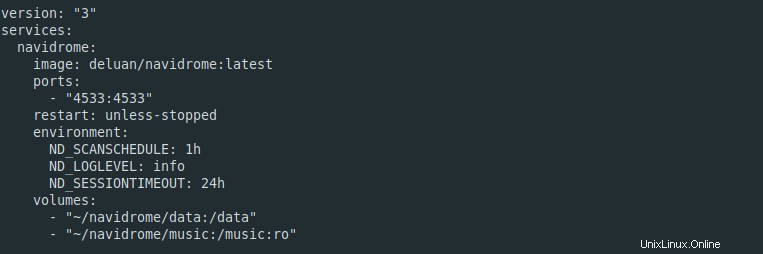
Untuk buruh pelabuhan, Anda akan menggunakan gambar yang berisi Navidrome versi terbaru. Di ports Anda harus menentukan port di komputer Anda (di sebelah kiri) tempat Navidrome akan bekerja. Di dalam Environment bagian adalah tempat Anda dapat mengonfigurasi aplikasi sesuai keinginan Anda berkat variabel lingkungan. Dalam hal ini, saya telah memilih beberapa:ND_SCANSCHEDULE mengatur frekuensi pemindaian terjadwal perpustakaan akan dilakukan; ND_LOGLEVEL tingkat log yang dihasilkan; ND_SESSIONTIMEOUT durasi sesi.
Pada titik ini, perlu dicatat bahwa dokumentasi Navidrome yang hebat memberi tahu kita bahwa ada lebih banyak variabel yang dapat kita gunakan untuk menyesuaikan instans kita secara maksimal.
Berikutnya adalah bagian volume, yang berisi folder yang telah kita buat untuk persistensi data.
Simpan perubahan Anda dan tutup editor.
Untuk memulai proses, Anda harus menjalankan perintah ini.
sudo docker-compose up -d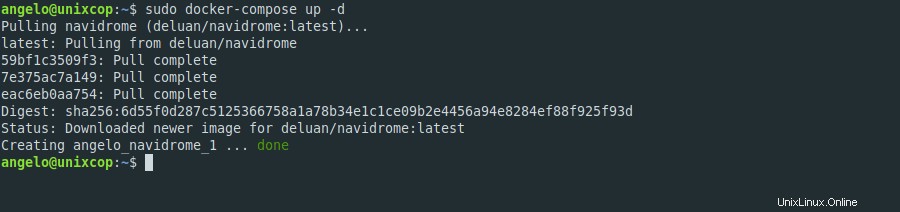
Ketika proses selesai, Anda harus membuka browser web dan pergi ke http://your-server:4533 atau port lain yang telah Anda buka.
Buat pengguna admin
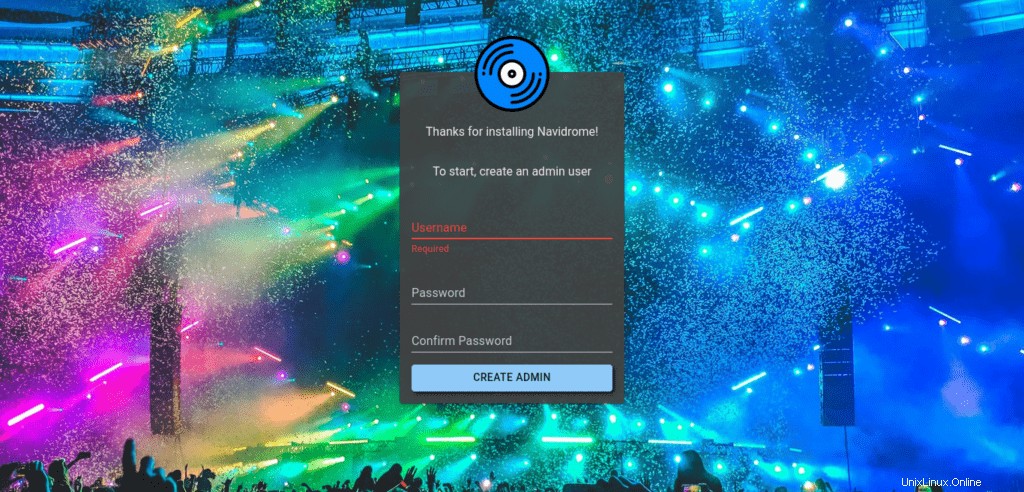
Dan kemudian Anda akan melihat layar utama Navidrome.
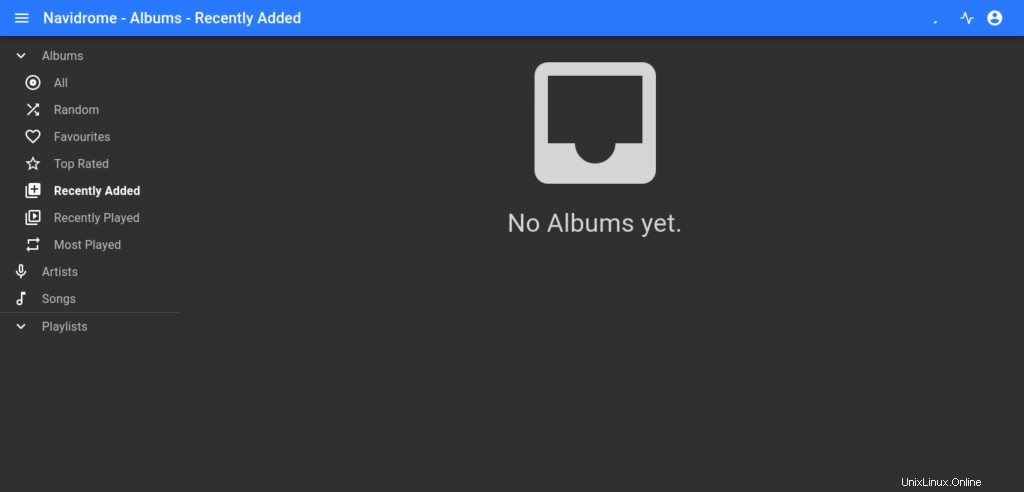
Kesimpulan
Dalam posting ini, Anda belajar cara menginstal Navidrome menggunakan Docker. Ini dasar dan berkat dokumentasinya, kita tidak akan kesulitan mengonfigurasinya sesuai kebutuhan kita.